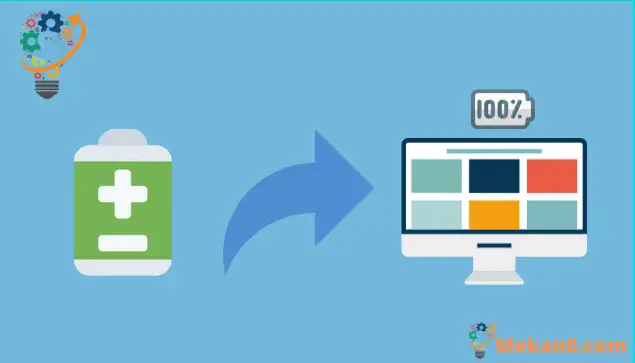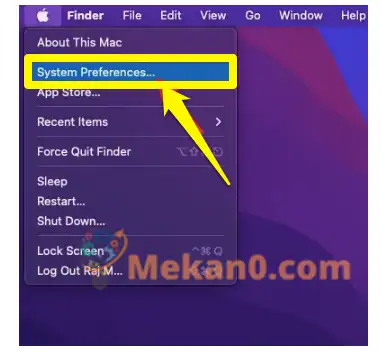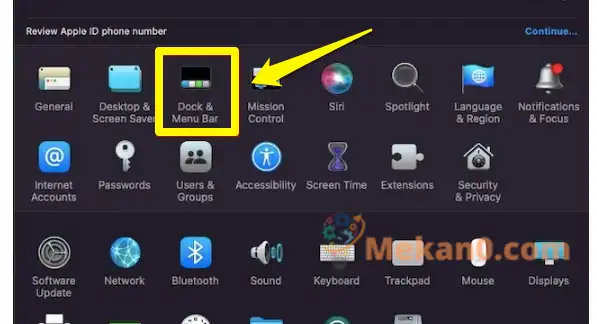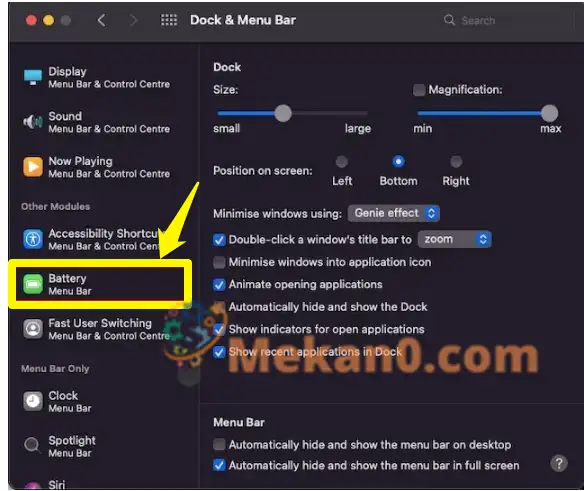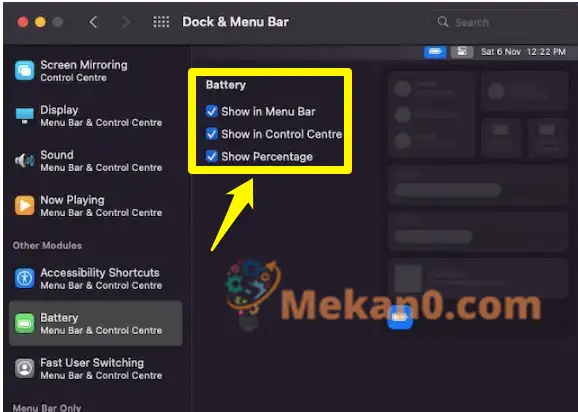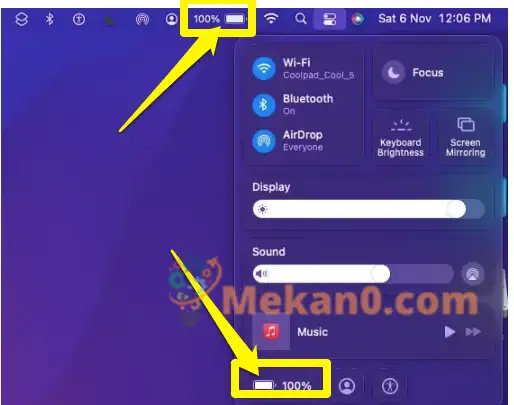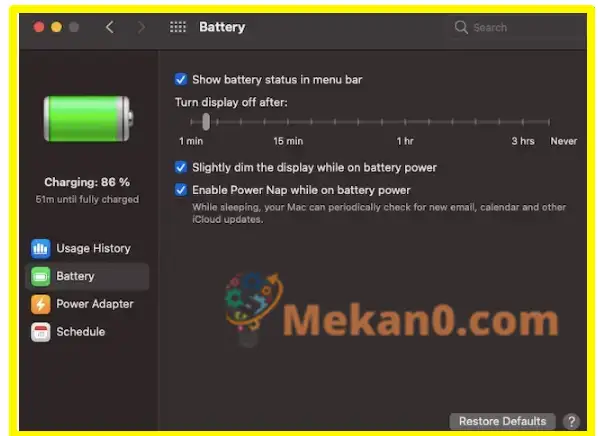С индикатора за процента на батерията става лесно да се проследи състоянието на батерията и да се знае точно колко сок е останал в резервоара. Това означава, че едва ли ще бъдете изненадани и няма да ви се наложи да включвате трансдюсера на единадесетия час. Изненадващо е, че macOS Monterey (точно като macOS Big Sur) не показва процента на батерията в лентата с менюта по подразбиране. Можете обаче да изберете да покажете процента на батерията в macOS Monterey, за да наблюдавате лесно заряда на батерията. Нека ви покажа как можете да активирате тази функция.
Нова функция в Google Chrome за увеличаване на живота на батерията
Как да покажете процента на батерията на Mac (2022)
Тъй като настройката на лентата с менюта на батерията се намира под Системни предпочитания, много потребители на macOS може да не осъзнават факта, че могат лесно да видят процента на батерията в лентата с менюта. Някои може дори да се чудят дали Apple е премахнала функцията изцяло в най-новите версии на macOS. Преди да продължим, си струва да отбележим, че стъпките са едни и същи както за macOS Monterey, така и за Big Sur.
Показване на процента на батерията в лентата с менюта на Mac OS X Monterey
1. Щракнете Код ябълка в горния ляв ъгъл на екрана и изберете Системни предпочитания .
2. След това изберете Докинг и лента с менюта .
3. След това превъртете надолу и изберете опция батерията от лявата странична лента.
4. Накрая поставете отметка в квадратчето до Опция Показване на процента . Имайте предвид, че имате и опцията да покажете иконата на батерията с процент в Центъра за управление. Ако предпочитате да използвате Центъра за управление в стил iOS за управление на основни контроли на macOS, може да искате да видите и процента на батерията си там. За да направите това, не забравяйте да поставите отметка в квадратчето Показване в Центъра за управление .
Проверете оставащата батерия на Mac OS X Monterey
Отсега нататък можете лесно да следите оставащата батерия на вашия Mac. Проверете индикатора за процента на батерията, който се показва вляво от иконата на батерията в лентата с менюта на вашия Mac. И ако поставите отметка в квадратчето Показване в Центъра за управление Също така иконата на батерията ще се появи в Центъра за управление в долната част.
Сега, когато щракнете върху иконата за процент на батерията в лентата с менюта, тя ще отвори контекстно меню и ще се покаже Точна оценка за възрастта оставаща батерия В Mac OS X Монтерей. Освен това ще открие кое приложение изразходва много батерия, така че можете да го укротите, за да удължите живота на батерията си. И когато щракнете върху опцията Предпочитания за батерията, ще видите преработени настройки на батерията на macOS, които можете да персонализирате, за да удължите живота на батерията на вашия Mac.
Ако по всяко време искате да скриете процента на батерията в macOS Monterey, повторете стъпките в раздела по-горе и след това премахнете избора от опцията Показване на процента .
Показване/скриване на процента на батерията на Mac OS X Monterey
Така че това е лесен начин да добавите процент на батерията към лентата с менюта на Mac OS X Monterey (и Big Sur). В идеалния случай би било по-добре, ако Apple го направи опция по подразбиране, считайки го за основна функция. точно като IOS 15 macOS Monterey също е пионер в няколко забележителни функции, включително защита на поверителността на пощата, SharePlay, преки пътища и др. За съжаление, най-новата актуализация на операционната система за настолни компютри изглежда измамна, тъй като редица проблеми с macOS Monterey, включително неочаквано прегряване и проблеми с Wi-Fi, намаляха вълнението ми. Как мина работата ви с най-новата версия на macOS? Споделете отзивите си с нас в коментарите
Как правилно да зареждате батерията на телефона
Как да отстраните проблема с източването на батерията на iPhone
Нова функция в Google Chrome за увеличаване на живота на батерията
Изтеглете приложението Battery Life Doctor, за да проверите състоянието на батерията на iPhone